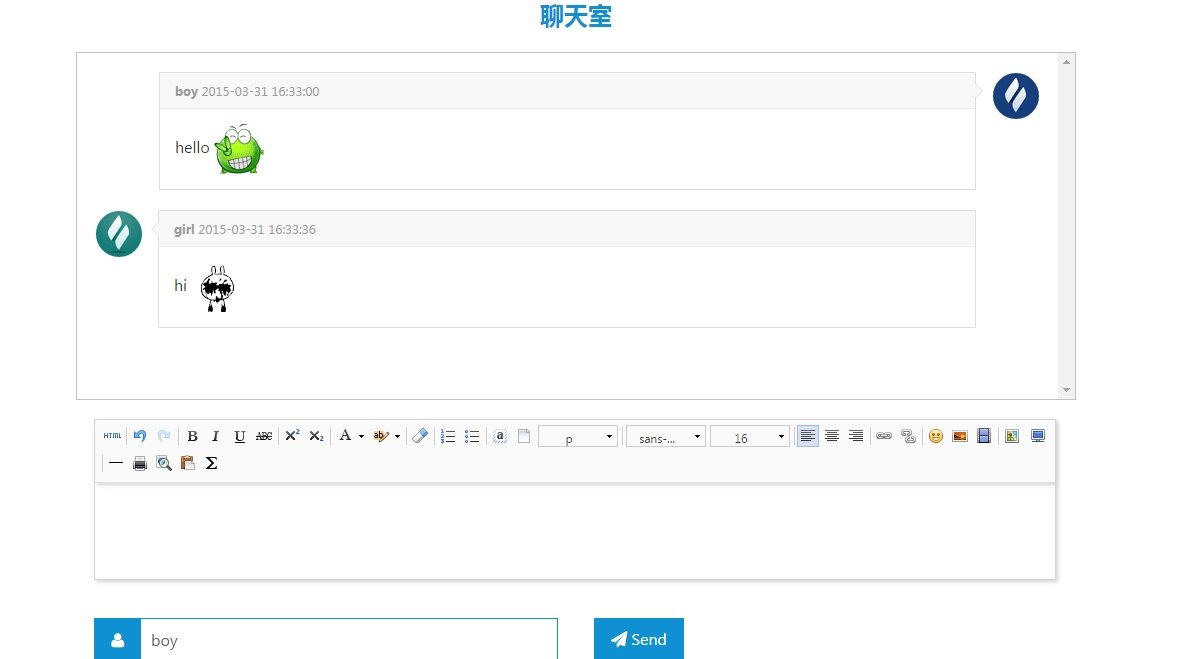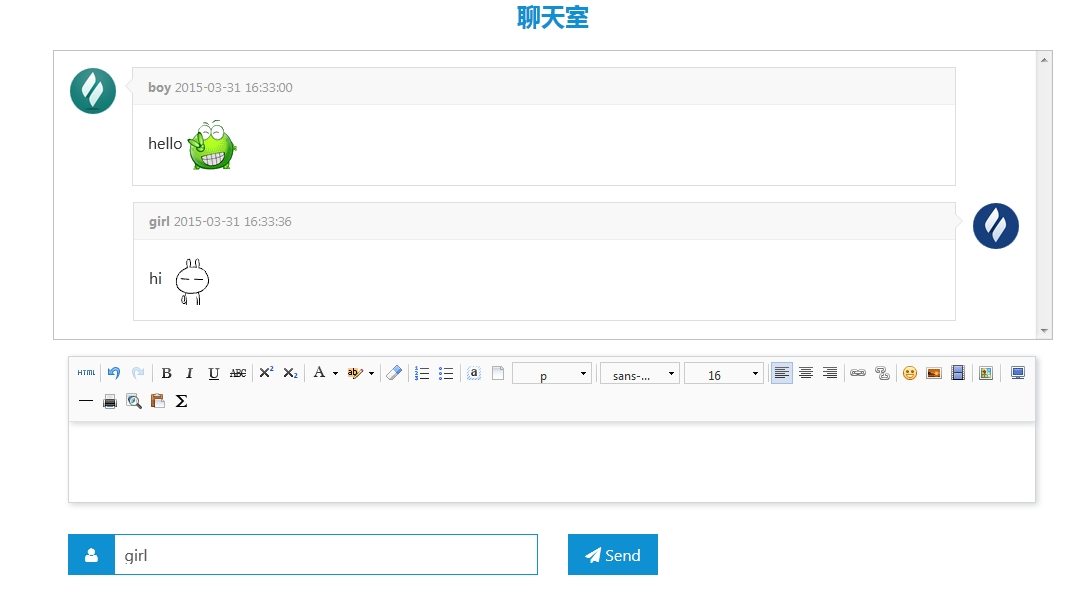WebSocket protocol 是HTML5一种新的协议,它实现了浏览器与服务器全双工通信(full-duplex)。接下来将实现一个websocket的网页聊天室的demo,前端框架会使用amazeUI,后台使用Java,网页编辑器使用UMEditor。
涉及知识
网页前端(HTML+CSS+JS)和Java
软件环境
- tomcat7
- jdk7
- eclipse javaee
- 现代浏览器(推荐chrome或者firefox)
效果截图
效果一:
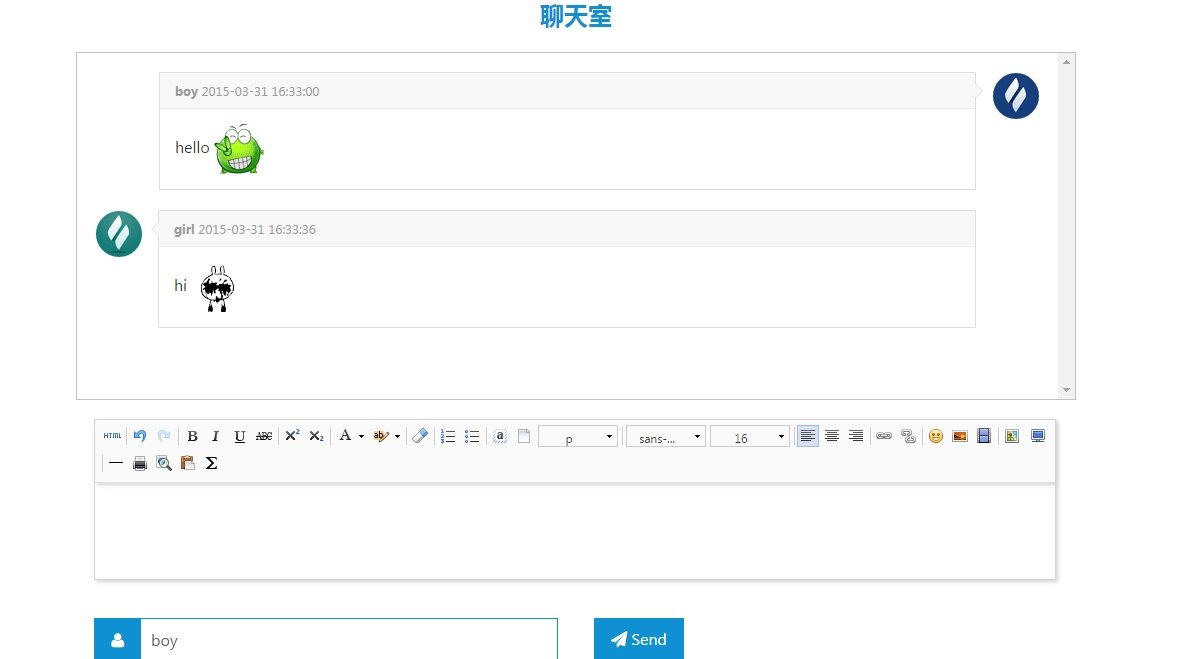
效果二:
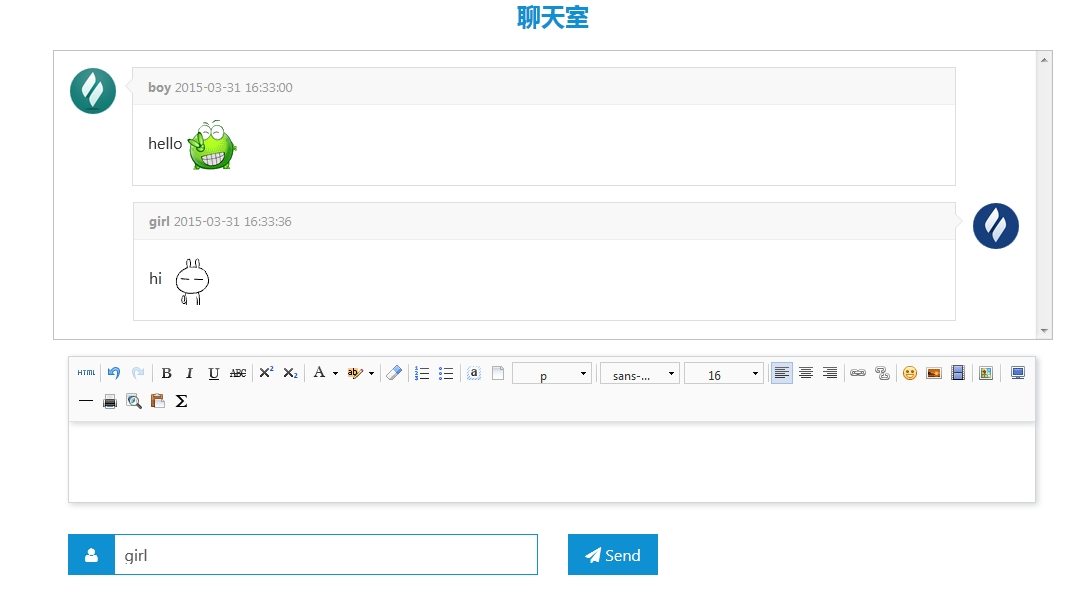
项目实战
新建项目
由于最近一直在学习maven,所以我就用maven新建了个webapp项目,pom.xml的依赖如下
1
2
3
4
5
6
7
8
9
10
11
12
13
14
15
16
17
18
19
20
21
22
23
24
25
26
27
28
29
30
| <dependency>
<groupId>junit</groupId>
<artifactId>junit</artifactId>
<version>4.4</version>
</dependency>
<dependency>
<groupId>commons-beanutils</groupId>
<artifactId>commons-beanutils</artifactId>
<version>1.9.2</version>
</dependency>
<dependency>
<groupId>org.apache.commons</groupId>
<artifactId>commons-collections4</artifactId>
<version>4.0</version>
</dependency>
<dependency>
<groupId>commons-logging</groupId>
<artifactId>commons-logging</artifactId>
<version>1.2</version>
</dependency>
<dependency>
<groupId>net.sf.json-lib</groupId>
<artifactId>json-lib</artifactId>
<version>2.4</version>
<classifier>jdk15</classifier>
</dependency>
|
依赖添加完成后,把项目发布到tomcat上,一个空白的项目就建好了。
前台代码
在这介绍一下amazeUI,我摘了一段官网上的介绍:Amaze UI 以移动优先(Mobile first)为理念,从小屏逐步扩展到大屏,最终实现所有屏幕适配,适应移动互联潮流。
首先从AmazeUI官网下载压缩包,然后解压把assets文件夹拷贝到src/main/webapp目录下,这样我们就能使用AmazeUI了。
UMEditor,它是一个富文本在线编辑器,能让我们的消息内容多姿多彩。
从UEditer官网下载Mini版的JSP版本压缩包,解压后把整个目录拷贝到src/main/webapp目录下,接下来就可以编写前端代码了,代码如下
1
2
3
4
5
6
7
8
9
10
11
12
13
14
15
16
17
18
19
20
21
22
23
24
25
26
27
28
29
30
31
32
33
34
35
36
37
38
39
40
41
42
43
44
45
46
47
48
49
50
51
52
53
54
55
56
57
58
59
60
61
62
63
64
65
66
67
68
69
70
71
72
73
74
75
76
77
78
79
80
81
82
83
84
85
86
87
88
89
90
91
92
93
94
95
96
97
98
99
100
101
102
103
104
| <%@ page language="java" contentType="text/html; charset=UTF-8" pageEncoding="UTF-8"%>
<!DOCTYPE html>
<html lang="zh">
<head>
<meta charset="utf-8">
<meta http-equiv="X-UA-Compatible" content="IE=edge">
<meta name="viewport" content="width=device-width, initial-scale=1, maximum-scale=1, user-scalable=no">
<title>chatroom</title>
<meta name="renderer" content="webkit">
<meta http-equiv="Cache-Control" content="no-siteapp" />
<link rel="alternate icon" href="assets/i/favicon.png">
<link rel="stylesheet" href="assets/css/amazeui.min.css">
<link rel="stylesheet" href="assets/css/app.css">
<link href="umeditor/themes/default/css/umeditor.css" rel="stylesheet">
<style>
.title {
text-align: center;
}
.chat-content-container {
height: 29rem;
overflow-y: scroll;
border: 1px solid silver;
}
</style>
</head>
<body>
<div class="title">
<div class="am-g am-g-fixed">
<div class="am-u-sm-12">
<h1 class="am-text-primary">聊天室</h1>
</div>
</div>
</div>
<div class="chat-content">
<div class="am-g am-g-fixed chat-content-container">
<div class="am-u-sm-12">
<ul id="message-list" class="am-comments-list am-comments-list-flip"></ul>
</div>
</div>
</div>
<div class="message-input am-margin-top">
<div class="am-g am-g-fixed">
<div class="am-u-sm-12">
<form class="am-form">
<div class="am-form-group">
<script type="text/plain" id="myEditor" style="width: 100%;height: 8rem;"></script>
</div>
</form>
</div>
</div>
<div class="am-g am-g-fixed am-margin-top">
<div class="am-u-sm-6">
<div id="message-input-nickname" class="am-input-group am-input-group-primary">
<span class="am-input-group-label"><i class="am-icon-user"></i></span>
<input id="nickname" type="text" class="am-form-field" placeholder="Please enter nickname"/>
</div>
</div>
<div class="am-u-sm-6">
<button id="send" type="button" class="am-btn am-btn-primary">
<i class="am-icon-send"></i> Send
</button>
</div>
</div>
</div>
<script src="assets/js/jquery.min.js"></script>
<script charset="utf-8" src="umeditor/umeditor.config.js"></script>
<script charset="utf-8" src="umeditor/umeditor.min.js"></script>
<script src="umeditor/lang/zh-cn/zh-cn.js"></script>
<script>
$(function() {
var um = UM.getEditor('myEditor');
$('#nickname')[0].focus();
});
</script>
</body>
</html>
|
后台代码
前台的页面我们已经有了,现在还需要实现服务器段的代码。
值得注意的是,从JavaEE 7开始就统一了WebSocket的API,所以如果是之前的java版本可能需要第三方的jar包才能实现websocket,当然也可以自己实现一个(通往大神的必经之路)。
1
2
3
4
5
6
7
8
9
10
11
12
13
14
15
16
17
18
19
20
21
22
23
24
25
26
27
28
29
30
31
32
33
34
35
36
37
38
39
40
41
42
43
44
45
46
47
48
49
50
| package com.hzhyiyy.chat;
import java.text.SimpleDateFormat;
import java.util.Date;
import javax.websocket.OnClose;
import javax.websocket.OnError;
import javax.websocket.OnMessage;
import javax.websocket.OnOpen;
import javax.websocket.Session;
import javax.websocket.server.ServerEndpoint;
import net.sf.json.JSONObject;
@ServerEndpoint("/chatroom")
public class ChatServer {
private static final SimpleDateFormat DATE_FORMAT = new SimpleDateFormat("yyyy-MM-dd HH:mm:ss");
@OnOpen
public void onOpen(Session session){
}
@OnMessage
public void onMessage(String message, Session session){
JSONObject jsonObj = JSONObject.fromObject(message);
jsonObj.put("date", DATE_FORMAT.format(new Date()));
jsonObj.put("isSelf", openSession.equals(session));
openSession.getAsyncRemote().sendText(jsonObj.toString());
}
}
@OnClose
public void onClose(){
}
@OnError
public void onError(Throwable t){
}
}
|
前后台交互
前台页面和后台处理都做完了,现在需要如何做到前后台交互,这就用到了websocket了。仙说一说这一个过程:新建一个WebSocket对象,然后就可以和服务器端进行交互,从浏览器发送消息给服务器端,同时要验证输入框的内容是否为空,然后接受服务端发送的消息,把它们动态地添加到聊天内容框中。
在
1
2
3
4
|
var um = UM.getEditor('myEditor');
$('#nickname')[0].focus();
|
之后添加如下代码
1
2
3
4
5
6
7
8
9
10
11
12
13
14
15
16
17
18
19
20
21
22
23
24
25
26
27
28
29
30
31
32
33
34
35
36
37
38
39
40
41
42
43
44
45
46
47
48
49
50
51
52
53
|
var socket = new WebSocket('ws://${pageContext.request.getServerName()}:${pageContext.request.getServerPort()}${pageContext.request.contextPath}/chatroom');
socket.onmessage = function(event) {
addMessage(event.data);
};
$('#send').on('click', function() {
var nickname = $('#nickname').val();
if (!um.hasContents()) {
um.focus();
$('.edui-container').addClass('am-animation-shake');
setTimeout("$('.edui-container').removeClass('am-animation-shake')", 1000);
} else if (nickname == '') {
$('#nickname')[0].focus();
$('#message-input-nickname').addClass('am-animation-shake');
setTimeout("$('#message-input-nickname').removeClass('am-animation-shake')", 1000);
} else {
socket.send(JSON.stringify({
content : um.getContent(),
nickname : nickname
}));
um.setContent('');
um.focus();
}
});
function addMessage(message) {
message = JSON.parse(message);
var messageItem = '<li class="am-comment '
+ (message.isSelf ? 'am-comment-flip' : 'am-comment')
+ '">'
+ '<a href="javascript:void(0)" ><img src="assets/images/'
+ (message.isSelf ? 'self.png' : 'others.jpg')
+ '" alt="" class="am-comment-avatar" width="48" height="48"/></a>'
+ '<div class="am-comment-main"><header class="am-comment-hd"><div class="am-comment-meta">'
+ '<a href="javascript:void(0)" class="am-comment-author">'
+ message.nickname + '</a> <time>' + message.date
+ '</time></div></header>'
+ '<div class="am-comment-bd">' + message.content
+ '</div></div></li>';
$(messageItem).appendTo('#message-list');
$(".chat-content-container").scrollTop($(".chat-content-container")[0].scrollHeight);
}
|
测试
到这里简单的网页聊天室就做完了,接下来就可以测试了,你可以开几个浏览器自己测试,也可以邀请局域网的小伙伴一起试一试。
源码下载
如有不理解的小伙伴可以自行下载源码(需要自己新建项目)
参考文献